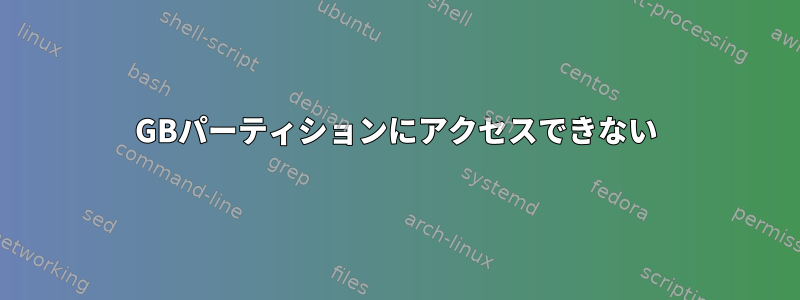
私は最近デュアルブートを試みるためにコンピュータにLinuxをインストールしましたが、失敗してWindowsブートディスクが消去されましたが、それは問題ではありません。ただし、Windowsブート時にこのパーティションに使用できないスペースがありました。 GPartedまたはCLIを介してこのパーティション内のスペースを現在のパーティションに再割り当てする方法はありますか?
nvme1n1はLinuxが作業している既存のパーティションであり、nvme0n1現在ほとんどのストレージスペースが割り当てられていてアクセスできないパーティションです。
編集する:
追加してcat /proc/mdstat出力dmsetup ls --treeしました。
cat /proc/mdstat
dmsetup ls --tree
出力は次のとおりですsudo dmsetup ls --tree
出力は次のとおりですsudo pvs
答え1
nvme0n1パーティションではなくフルディスク:「NVMeコントローラ#0、ネームスペース#1」。重大なエンタープライズハードウェアがない限り、NVMeディスクには1つの名前空間しかありません。
ataraidファイルシステムタイプはかつてBIOS-RAIDタイプがありましたが、Linuxインストーラがそのタイプを上書きし、2番目のNVMeディスクにLinuxインストールを作成したことを意味します。
LinuxソフトウェアRAIDサブシステムの下に(IntelスタイルのBIOS-RAID)スーパーブロックがあることnvme0n1を検出したようです。これを削除するには、以下を試してください。/dev/md127imsm
sudo mdadm /dev/md127 --fail /dev/nvme0n1
sudo mdadm /dev/md127 --remove /dev/nvme0n1
sudo dd if=/dev/zero of=/dev/nvme0n1 count=1024 #Be careful with this command!
また、スワップ領域が暗号化されていないパーティションに存在しているように見え、コンピュータが盗まれた場合にデータ漏えいが発生する可能性があることも指摘したいと思います。暗号化が重要な場合は、交換も暗号化する必要があります。
nvme0n1BIOS-RAID設定の残りの部分を消去した後、ディスク全体を含むパーティションを作成できます。 GPartedでは、これは選択>nvme0n1選択を意味します。これにより、通常どおりディスク全体を含むパーティションを作成できます。新しいパーティションは 。DeviceCreate Partition Table...nvme0n1/dev/nvme0n1p1
次のステップは、新しいパーティションに暗号化されたコンテナを作成することです。ディスク暗号化パスワードを2回入力したくないので、暗号化された/etc/crypttabルートファイルシステムでそれを使用して2番目のディスクを自動的にロック解除するキーを保持することをお勧めします。これを行うには、まず256バイトのランダムデータを含むキーファイルを作成します。
sudo mkdir -p /etc/cryptsetup-keys.d/ # makes sure the directory exists
sudo chmod 700 /etc/cryptsetup-keys.d # ...and is only root-accessible
sudo dd if=/dev/random of=/etc/cryptsetup-keys.d/cryptdata2.key bs=256 count=1
nvme0n1p1その後、作成したキーファイルを使用して暗号化コンテナを初期化できます。
sudo cryptsetup luksFormat /dev/nvme0n1p1 /etc/cryptsetup-keys.d/cryptdata2.key
キーファイルが紛失または破損した場合に備えて、「人が書くことができる」パスワードを追加するのも良い考えです。
sudo cryptsetup luksAddKey /dev/nvme0n1p1 # enter a passphrase for the cryptdata2 container when prompted
その後、設定ファイルに次の行を追加できます/etc/crypttab。
cryptdata2 /dev/nvme0n1p1 /etc/cryptsetup-keys.d/cryptdata2.key
(この時点では、initramfsファイルを再構築してから再起動してファイルが自動的に利用可能であることを確認するのが最善です/dev/mapper/cryptdata2。しかし、Linuxディストリビューション名が指定されていないため、正確な指示を出すことはできません。initramfsファイルを再構築するために必須です。
システムが正常に起動し、自動的に使用可能であることを確認した後、/dev/mapper/cryptdata2次のステップはLVMで使用するボリュームを初期化することです。
sudo pvcreate /dev/mapper/cryptdata2
sudo vgextend data /dev/mapper/cryptdata2
この時点で、図のようにLVMで使用できるディスク容量がnvme0n1p1必要ですsudo vgs。その後、それを使用して新しい論理ボリュームを作成(使用)したり、sudo lvcreate ...既存の論理ボリュームを拡張したりできます(オンラインでも可能)。を使用してルートファイルシステムを含めることができますsudo lvextend -r ...。
ただし、ルートファイルシステムを2番目の暗号化ディスクに拡張する前に再起動してシステム起動時にエラーがないことを確認し、2番目の暗号化ボリュームをプライマリLVMボリュームグループに追加することをお勧めします。展開に問題がある場合に備えてです。マルチデバイス暗号化ボリュームグループ内のルートファイルシステムを処理します。








